
비디오 크기를 자유롭게 자르는 방법은 무엇입니까? 이 문제는 많은 초보 비디오 편집자들을 괴롭힙니다. 비디오 자르기의 전문가 버전은 사용자에게 비디오 크기의 무료 자르기를 포함한 강력한 기능을 제공합니다. 이 기사는 PHP 편집자 Shinichi가 세심하게 작성했습니다. 비디오 자르기의 전문 버전을 사용하여 비디오 크기를 자르는 방법을 자세히 소개하고 단계별로 안내합니다. 비디오 크기 자르기에 대한 솔루션을 찾고 있다면 아래에서 계속 읽어보세요.
1단계: Cutting Pro 버전을 열려면 클릭하고, 만들기 시작 버튼을 클릭하여 생성을 시작하거나, 아래를 클릭하여 저장된 비디오를 엽니다.
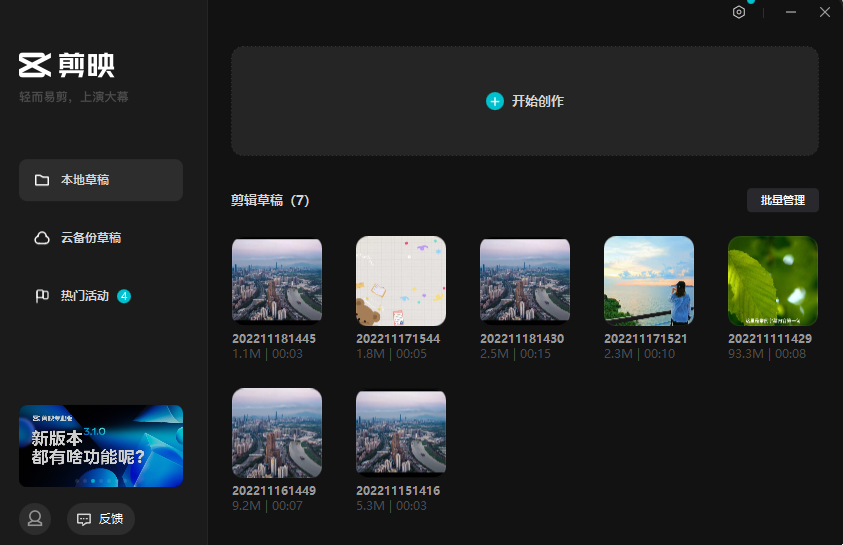
2단계: 왼쪽 상단에 있는 미디어 버튼을 클릭합니다. 인터페이스를 클릭하고 해당 하위 옵션에서 로컬을 클릭한 다음 재료 가져오기 버튼을 클릭합니다.
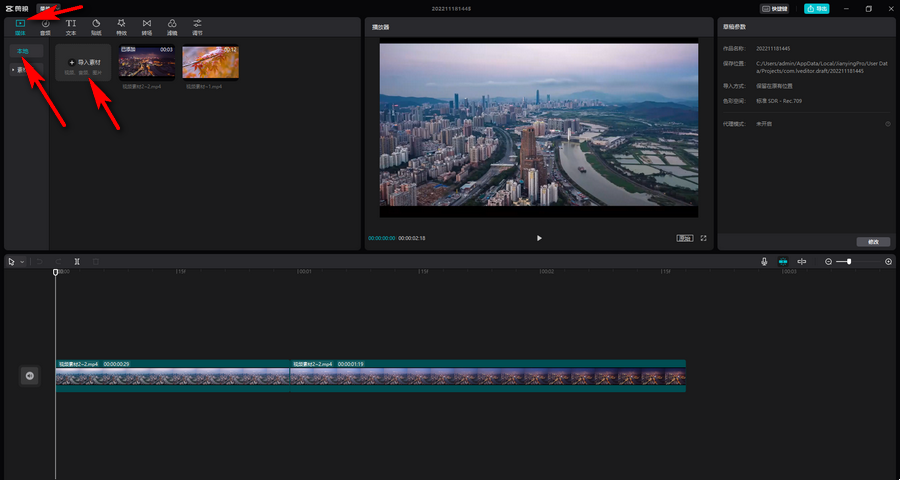
3단계: 가져오려는 재료를 찾아 Ctrl 키를 누른 채 클릭하면 여러 항목을 선택할 수 있습니다. 비디오 자료와 오디오 자료, 사진 자료 및 기타 콘텐츠를 동시에 가져올 수 있도록 열기 버튼을 클릭하여 가져올 수 있습니다.
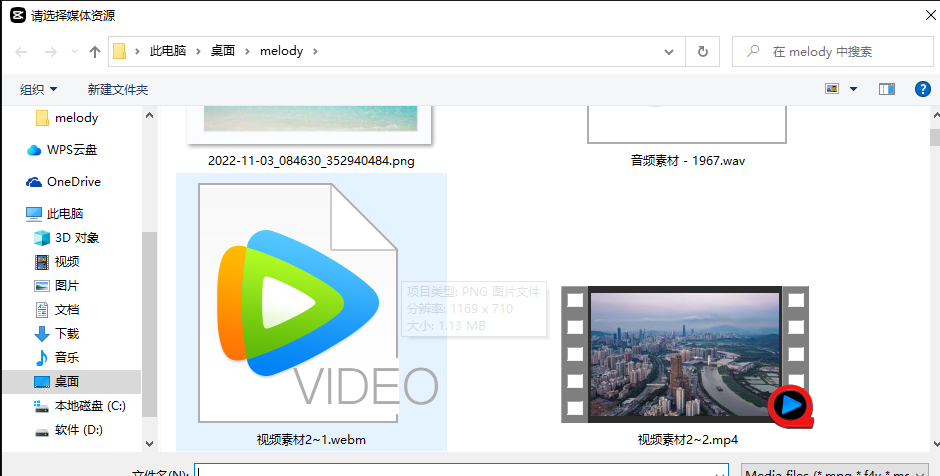
4단계: 클릭하여 자료 라이브러리로 전환하여 찾을 수도 있습니다. 원하는 자료를 선택한 다음 아래 타임라인으로 드래그하세요.
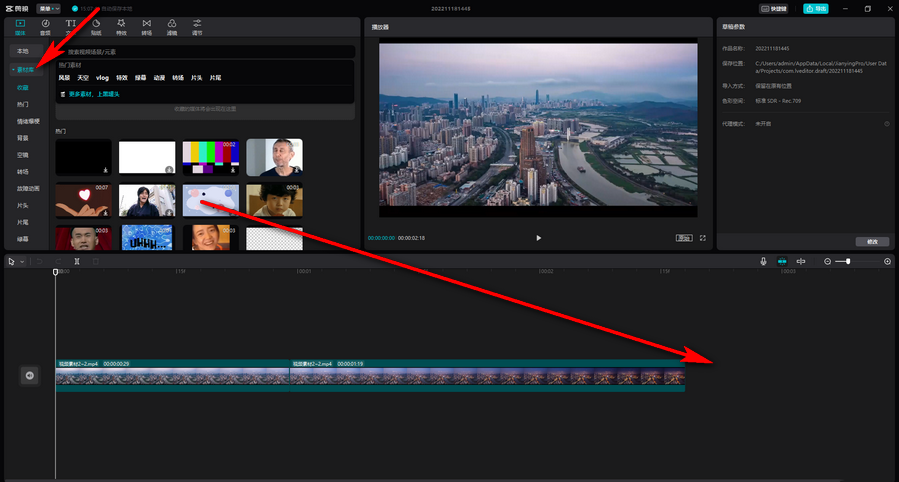
5단계: 타임라인을 클릭하여 조정하려는 비디오 클립을 선택하고 한 번 마우스 오른쪽 버튼을 클릭한 후 팝업 옵션에서 자르기를 클릭하세요. 또는 비디오 클립을 선택하고 시간 트랙의 왼쪽 상단에 있는 자르기 아이콘을 클릭하세요.
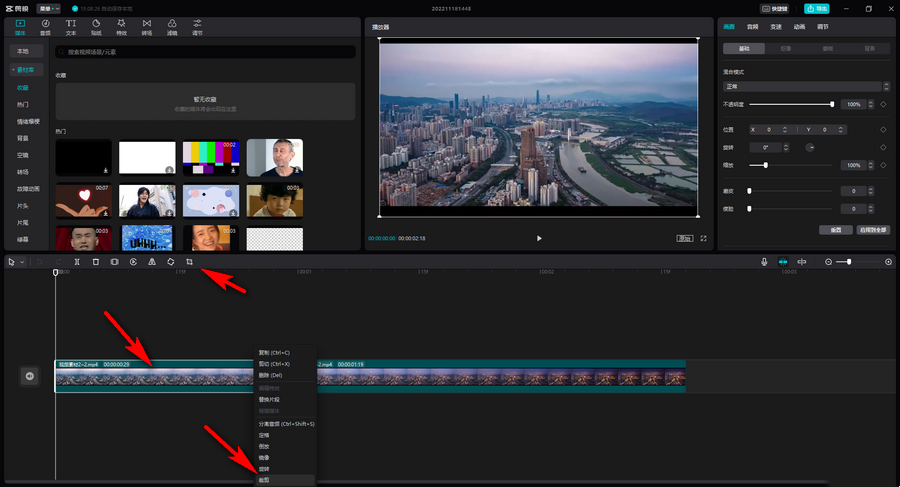
6단계: 그런 다음 아래 자르기 비율에서 드롭다운 화살표를 클릭하여 원하는 비율을 선택하세요. 예를 들어 여기서는 16:9를 클릭하여 선택합니다. 필요한 경우 클릭하여 회전 각도를 설정한 다음 위의 비디오의 흰색을 드래그하여 점이나 타원을 이동하고 원하는 위치로 자르고 확인을 클릭합니다.
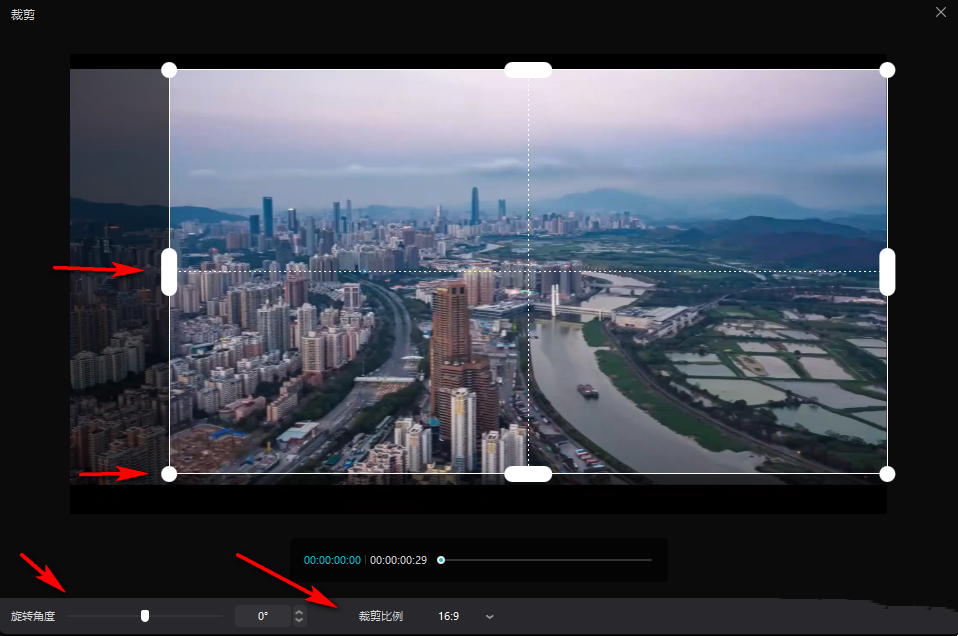 7단계: 성공적으로 잘린 비디오의 사진을 볼 수 있습니다. 삼각형 아이콘을 클릭하여 비디오를 재생하고 효과를 미리 볼 수 있습니다.
7단계: 성공적으로 잘린 비디오의 사진을 볼 수 있습니다. 삼각형 아이콘을 클릭하여 비디오를 재생하고 효과를 미리 볼 수 있습니다.
위 내용은 편집 시 영상 크기를 자유롭게 자르는 방법 컴퓨터를 사용하여 편집할 때 영상 크기를 자르는 방법입니다.의 상세 내용입니다. 자세한 내용은 PHP 중국어 웹사이트의 기타 관련 기사를 참조하세요!